重装Win10系统怎么操作?
重装系统对于许多电脑用户来说,是个常见的话题。但很多人在第一次听到“重装系统”这个词时,可能会感到有些恐惧,觉得这是一项专业技术人员才能完成的。尤其是对于很多小白来讲,重装系统太麻烦了,又复杂。但实际上,现在有很多工具,就能帮到我们,步骤什么的都简单得不得了!快跟小编来看看吧,以下的重装方法,让你秒变高手!

一、重装系统下载工具
准备装机工具:一键重装系统软件(点击红字下载)
二、进行Win10系统重装时,需留意以下关键点:
1. 检查硬件兼容性:重装前,务必核查您的笔记本硬件是否满足Win0的最低系统要求,以确保系统能够顺畅运行。
2. 全面数据备份:在启动重装流程之前,务必将笔记本内的重要文件,备份到另外的储存设备上。
3. 关闭安全防护:为避免安全软件阻止系统安装,重装前请暂时禁用所有的杀毒软件、防火墙等。
三、系统一键重装步骤详解
1.请先确保“韩博士装机大师”软件已经下载到你的电脑桌面。找到它并双击打开,然后在软件的主界面点击“开始重装”。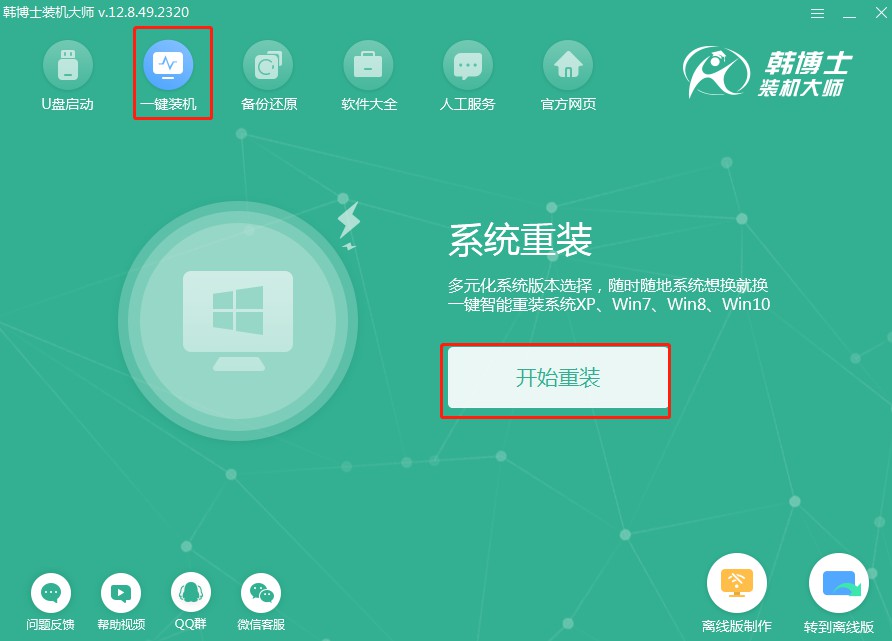
2.接下来,软件会自动进行“环境监测”,等它检测完毕,点击“下一步”继续。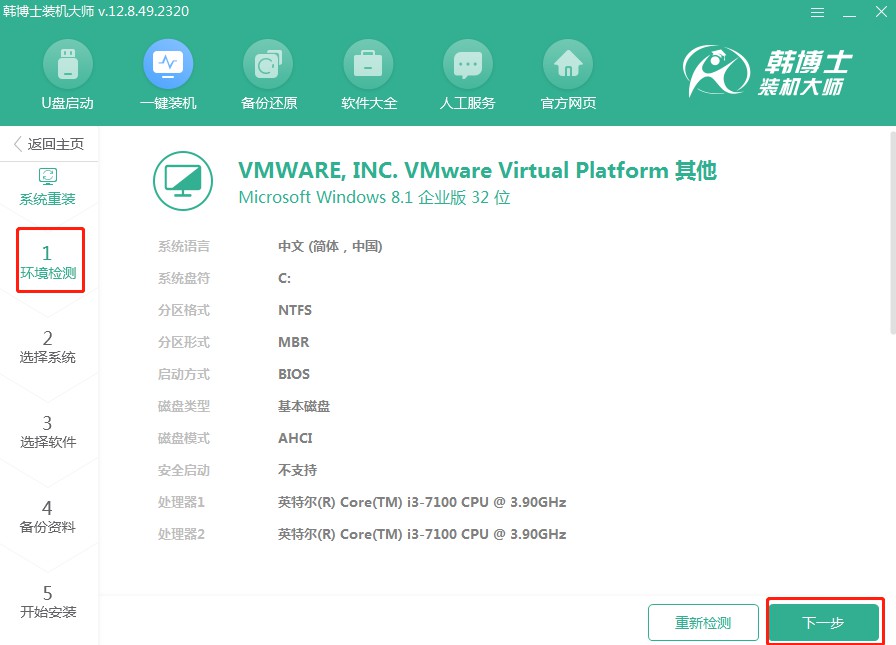
3.选择一个合适的win10文件,然后进行下载,并安装到你的电脑上。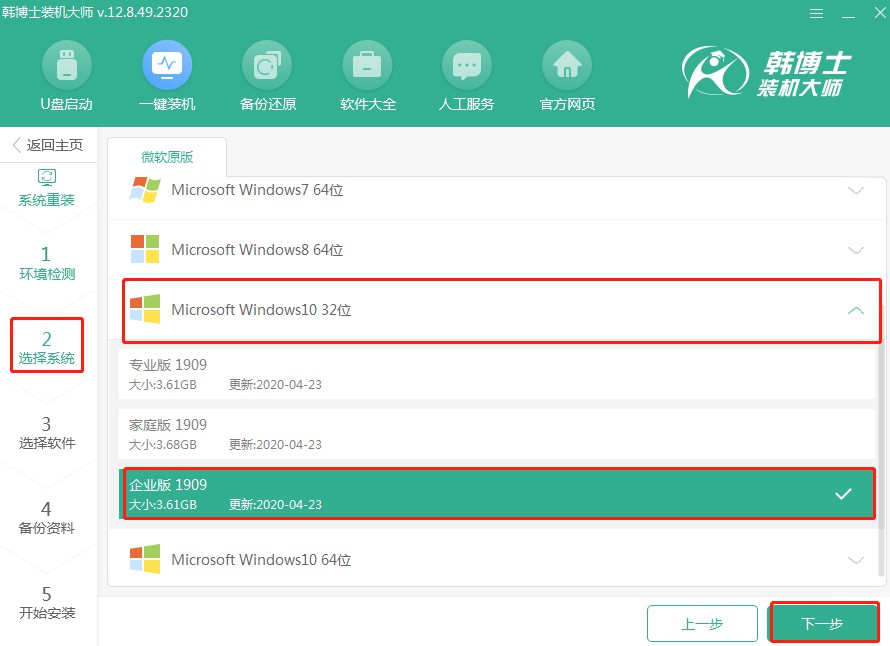
4.你的系统文件下载正在进行中,这可能需要耗费一段时间,请静待其完成后,不需你插手。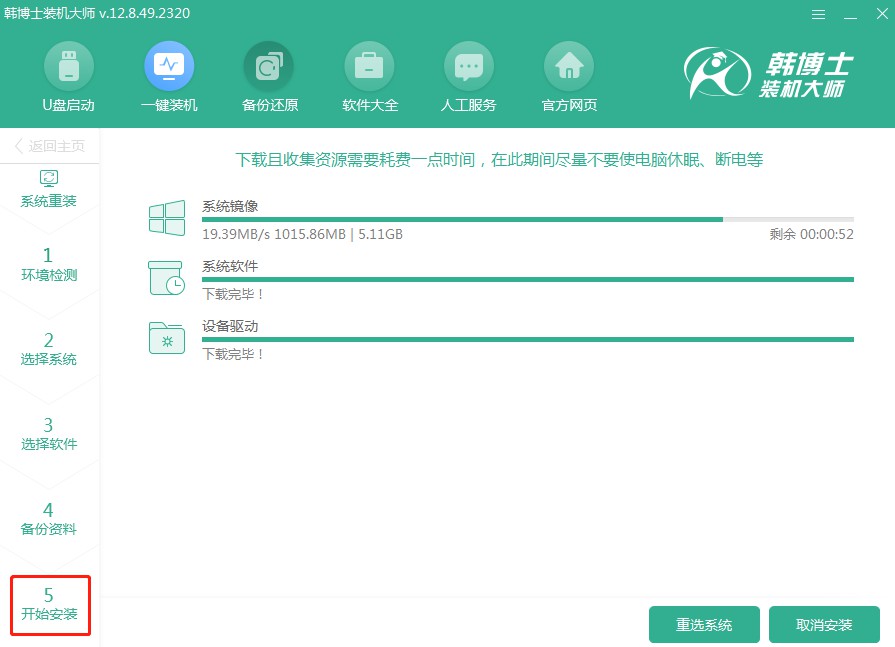
5.系统正在部署安装所需环境,请耐心等待,待过程结束后,点击“立即重启”。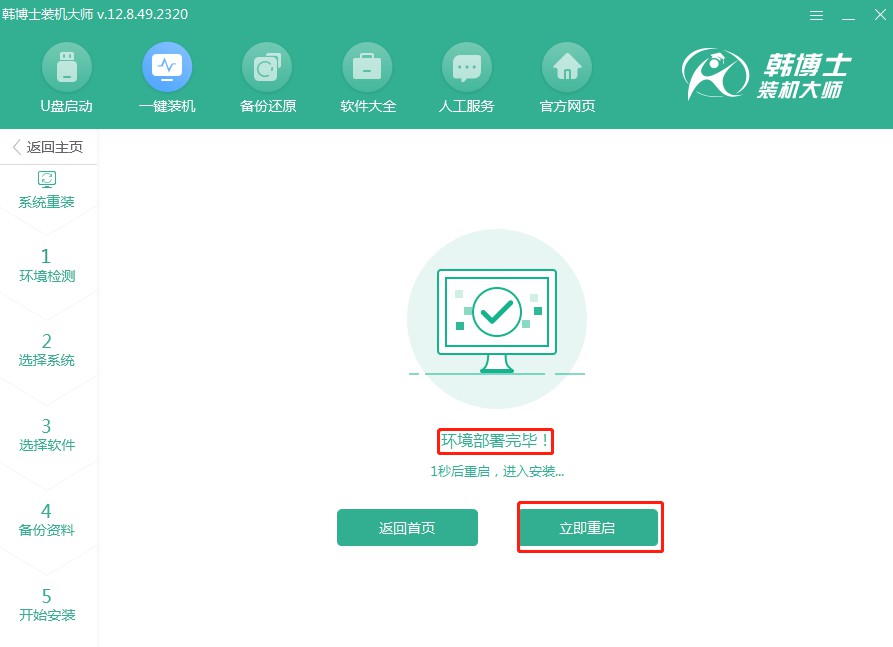
6.通过键盘的方向键进行选择,用“↑”或“↓”键选择第二项,接着按下回车键进入PE系统。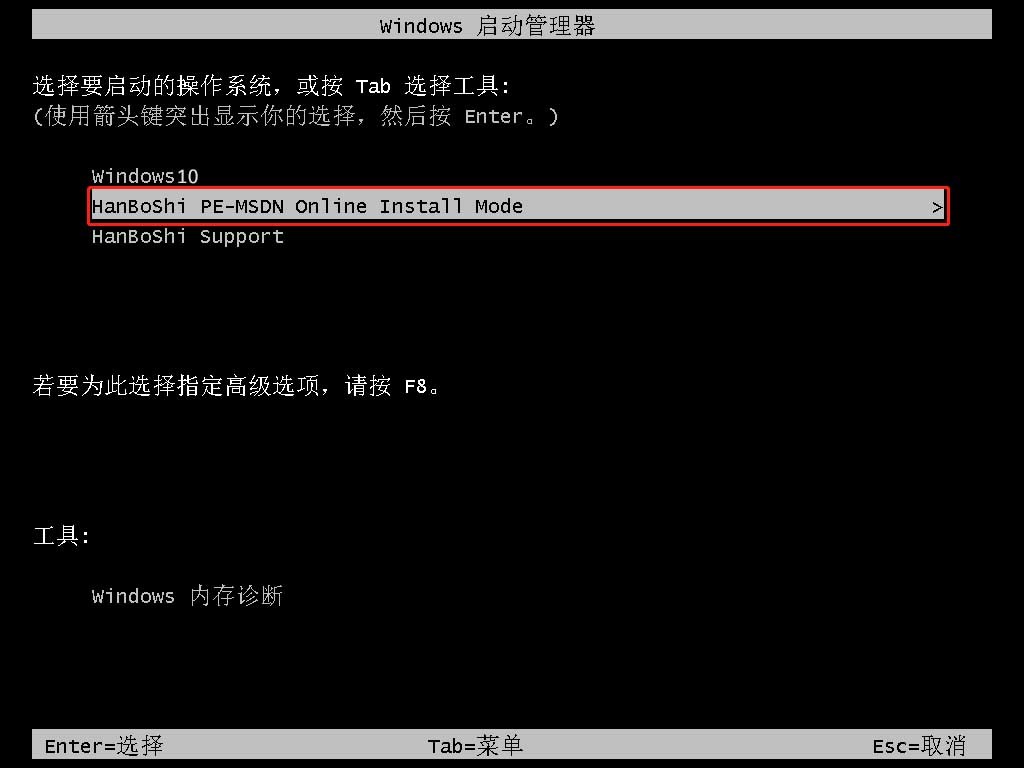
7.当你进入到PE界面,win10的安装将自动进行,你无需插手,安装完毕后,点击“立即重启”按钮。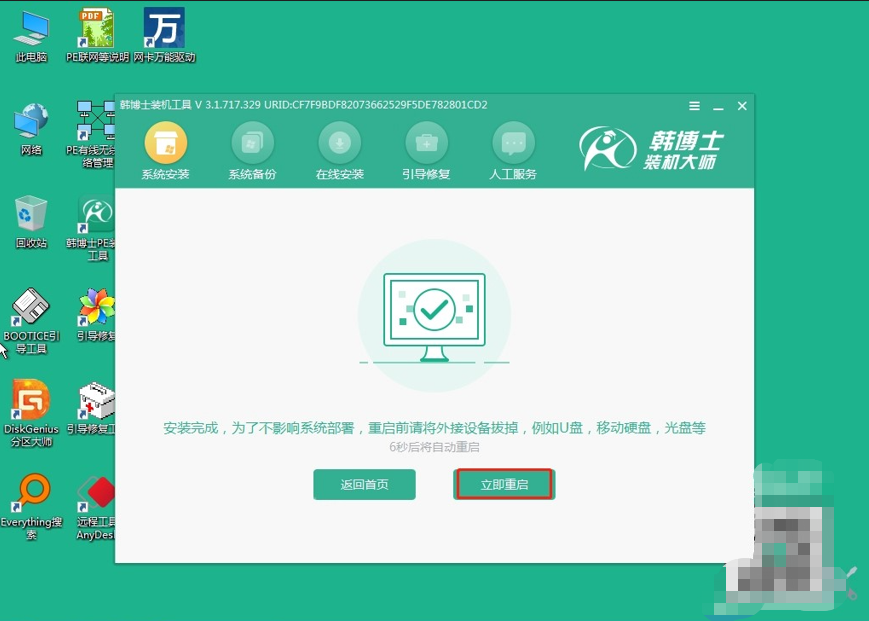
8.电脑重启后,如果你能够看到win10的桌面界面,那么恭喜你,韩博士已经成功安装win10系统到你的电脑上了!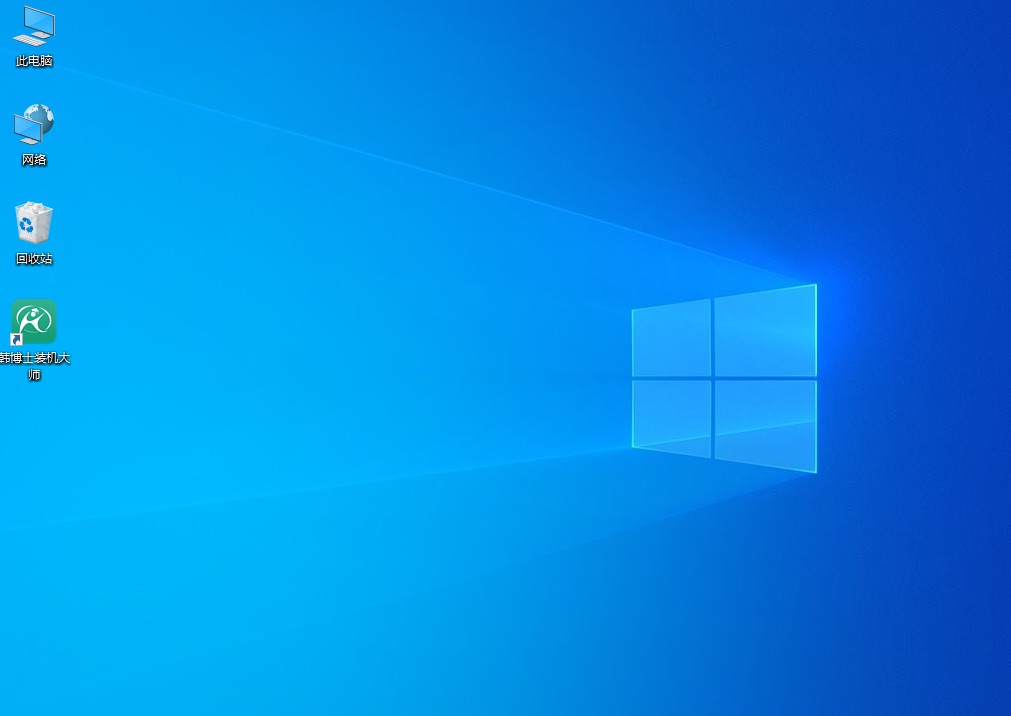
重装Win10系统如何操作?如果你的电脑遇到了问题,不妨考虑一下重装系统。而重装方法,你也别担心会不会很难很复杂,因为在韩博士一键重装的帮助下,你只需要耐心一点,然后进度条一点点走完,最后重新启动电脑,就能看到全新的操作系统了,一点都不难!

